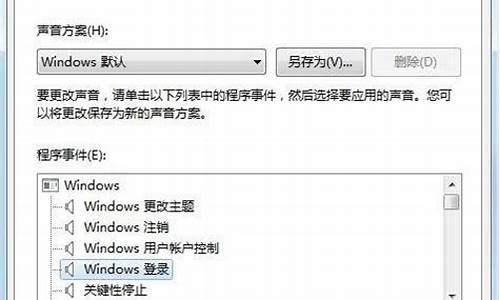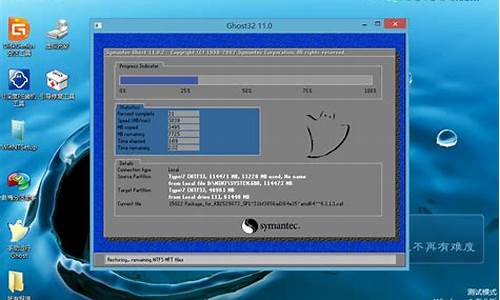笔记本的系统在哪里,笔记本电脑系统统

随着人们生活条件的提高,电脑已经成为了每家每户不可或缺的电器了。但是,不少人在买了电脑之后,对于它的系统组装是一概不知的。那么,笔记本最新系统是什么呢?电脑系统怎么重装呢?下面大家就跟着小编一起来探索一些关于笔记本系统的一些知识吧!
一、笔记本最新系统是什么?
1、Win7
Win7笔记本系统是有史以来,流畅性最强稳定性最好的系统。所以,无数年轻人对这个电脑系统都是爱不释手的。如果大家想要体验一个全新的感觉,就赶紧下这个系统体验一番吧!
2、Win8.1
随着人们思维的开拓,Win8.1电脑系统是越来越完善了。因为它是在win8系统上,做出了一些升级,让大家上网更加流畅。一般来说,触屏电脑和平板电脑是最适合这个系统的。
3、Win10
毋庸置疑笔记本最新系统就要属Win10了。一直以来,这个操作系统都被称之为最完美的。但是,这些系统修改的地方比较多,所以它的兼容性并没有多么优秀。另外,如果大家想要换一种新的体验,Win10就是你们的首选了。
二、电脑系统怎么重装?
上面就是小编给你们介绍的三种笔记本最新系统,相信大家都有所了解了吧!不过,很多人都不知道电脑系统怎么重装?大家请看下面的分析:
1、首先,大家可以利用电脑中的360重装系统大师,点击系统修复,然后再按重装系统这个功能。接下来大家能够看到一个新的界面,如果你是新手,就可以仔细阅读一下它里面详解的步骤。
2、然后,在开始配置的时候,你们可以按照新手的基本教程操作,先检查环境。当这个步骤结束之后,会出现两种重装系统的类型,第一种是纯净式重装,也就是说这个会给你安装一个焕然一新的系统,会变换C盘的内容,其他盘则不变化。第二种是保留式重装,也就是说重装系统后能够保留原来所有的文档。
3、最后,大家选择好了自己要重装的系统类型之后,就可以点击下一步,接下来所有的步骤它都会自动完成,你只需耐心等候就可以了。
我们知道笔记本电脑体积小,携带很方便,学生党办公室白领都会选购笔记本电脑,我们知道电脑都需要安装系统才可以正常使用,这时候就有人问了,笔记本电脑需不需要自己装系统?笔记本可不可以自己装系统?首先笔记本电脑绝对是可以自己装系统的,然后笔记本是否需要自己装,得看笔记本有没有自带操作系统,或者用户是否需要更换系统,针对这些问题,下面小编跟大家介绍一下。
相关事项:
1、如果笔记本电脑没有Windows系统,默认是Linux或dos环境,就需要自己装系统
2、如果笔记本已经有win7/win8/win8.1/win10系统,你就不需要自己装系统了,除非你不喜欢当前的系统,就可以自己重装成其他的系统
3、没有系统的新笔记本电脑,需要用U盘或光盘装系统,已经有系统的笔记本,可以直接硬盘重装或U盘重装
4、如果内存2G及以下32位x86系统,内存4G及以上,选择64位x64系统
5、如果是预装win8/win8.1/win10的笔记本,要改装win7系统,会比较麻烦,需要改BIOS和硬盘分区表,查看win8如何重装系统win7
硬盘/光盘装系统方法:
onekeyghost安装系统步骤
怎么在线安装win7旗舰版
笔记本怎么用光盘装win7系统
一、安装准备工作
1、系统镜像下载:笔记本系统下载
2、4G及以上U盘:大白菜u盘制作教程
二、启动设置:怎么设置开机从U盘启动
三、笔记本电脑装系统U盘方法
1、制作好U盘启动盘之后,将下载的笔记本系统iso文件直接复制到U盘的GHO目录下;
2、在需要装系统的笔记本电脑上插入U盘,重启后不停按F12、F11、Esc等快捷键调出启动菜单,选择U盘选项回车,比如GeneralUDisk5.00,不支持这些启动键的电脑查看第二点设置U盘启动方法;
3、从U盘启动进入到这个菜单,通过方向键选择02选项回车,启动pe系统,无法进入则选择03旧版PE系统;
4、进入到pe系统,如果是需要重新分区,需备份所有数据,然后双击打开DG分区工具,右键点击硬盘,选择快速分区;
5、设置分区数目和分区的大小,一般C盘建议35G以上,如果是固态硬盘,勾选“对齐分区”即可4k对齐,点击确定,执行硬盘分区过程;
6、完成分区之后,打开大白菜一键装机,映像路径选择笔记本系统iso镜像,此时会自动提取gho文件,点击下拉框,选择gho文件;
7、然后点击“还原分区”,选择系统安装位置,一般是C盘,如果不是显示C盘,可以根据“卷标”、磁盘大小选择,点击确定;
8、弹出这个提示框,勾选“完成后重启”和“引导修复”,点击是开始执行还原过程;
9、转到这个界面,执行系统还原到C盘的操作,这个过程需要5分钟左右;
10、操作完成后电脑会自动重启,此时拔出U盘,重新启动进入这个界面,继续进行装系统和配置过程;
11、整个安装过程5-10分钟左右,在启动进入全新系统桌面后,笔记本电脑就装上系统了。
笔记本电脑可以自己装系统,需不需要装系统,首先看电脑是否有系统,或者你是否想要换系统,然后再根据上面的步骤来安装系统。
声明:本站所有文章资源内容,如无特殊说明或标注,均为采集网络资源。如若本站内容侵犯了原著者的合法权益,可联系本站删除。